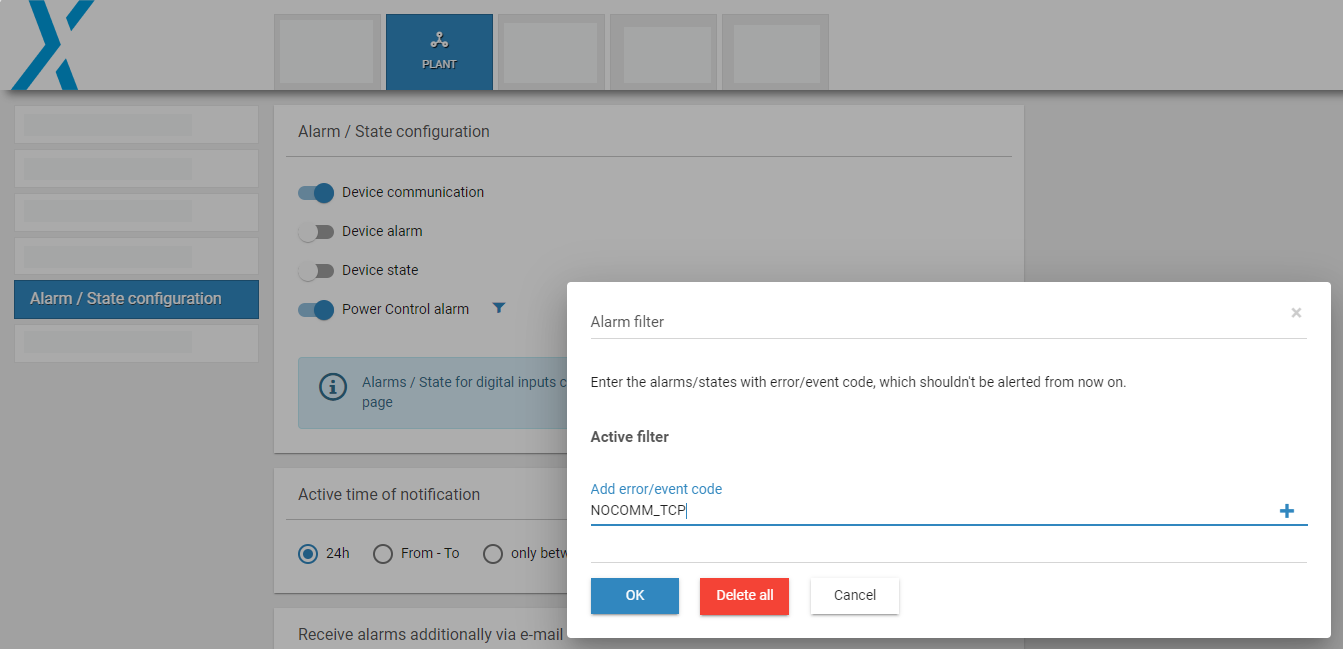Zuletzt geändert:
Über Alarme und Statustypen
-
Unter Anlage > Alarm/Statuskonfiguration können Sie Alarme konfigurieren, die Sie auf technische Probleme mit Ihrem blue'Log und den damit verbundenen Geräten aufmerksam machen.
-
Wenn ein Alarm ausgelöst wird, werden die Informationen gesendet an:
-
E-Mail-Empfänger (wie konfiguriert)
-
VCOM ( VCOM-BENUTZER )
-
-
Weitere Informationen:
-
Für eine vollständige Liste der Alarme, die vom blue’Log generiert werden können, siehe Liste der Alarme.
-
Um alle ausgelösten Alarme und Status anzuzeigen, gehen Sie zu Cockpit > Alarme/Status.
-
Alarme und Statustypen
Sie können die folgenden Alarm- und Statustypen aktivieren und filtern:
|
Typ |
Details |
|---|---|
|
Gerätekommunikation |
Benachrichtigungen über RS485- oder TCP/Ethernet-Kommunikationsfehler. |
|
Gerätealarm |
Aktivieren Sie den Toggle, um Benachrichtigungen über Geräte zu erhalten, die mit dem blue'Log verbunden sind, wie Wechselrichter und Zähler. Beispiel (Sunspec-Allianz-kompatibler Wechselrichter):
|
|
Gerätestatus |
Benachrichtigungen über den Status von Geräten zu erhalten, die mit dem blue'Log verbunden sind, zum Beispiel Wechselrichter und Zähler. Beispiel (Sunspec-Allianz-kompatibler Wechselrichter):
|
|
Power Control Alarm |
Aktivieren Sie den Toggle, um Benachrichtigungen über Probleme mit Power Control zu erhalten. |
Hinweis
Wenn ein verbundenes Gerät übermäßige Alarme oder Status sendet, wird das System automatisch Alarm- und/oder Statusbenachrichtigungen deaktivieren. Sie werden eine der folgenden Benachrichtigungen erhalten:
-
ALARM_DB_FULL: Alarmdatenbank ist voll / das Alarmieren des Geräts wurde deaktiviert
-
STATE_DB_FULL: Die Statusdatenbank ist voll / Die Alarmierung des Geräts wurde deaktiviert
-
POWER_CONTROL_ALARM_DB_FULL: Datenbank für Power Control Alarme ist voll
VCOM-BENUTZER Außerdem bietet die Funktion Smart Alarms in VCOM eine effiziente Möglichkeit, unerwünschte Alarme zu verwalten.
Alarme und Benachrichtigungszeitraum aktivieren
Voraussetzungen
-
Gerätestatusalarme: Firmware 22.0.0 oder höher.
-
Power Control Alarme: Firmware 27.07 oder höher. Für Firmware-Versionen unter 27.0.7 finden Sie die Power Control Alarme unter Gerätealarm.
-
Alle anderen Alarme sind mit allen Firmware-Versionen verfügbar.
-
Um Alarme/Status für Digitaleingänge zu konfigurieren, siehe Status DI intern und Status DI extern.
Schritte
-
Navigieren Sie zu Anlage > Alarm/Status Konfiguration > Alarm/Status Konfiguration.
-
Aktivieren Sie den Toggle für die erforderlichen Alarmtypen.
-
Unter Aktive Benachrichtigungszeit wählen Sie den gewünschten Benachrichtigungszeitraum aus.
-
Standard: 24 Stunden
-
Sonnenaufgang bis Sonnenuntergang: Geben Sie den Breitengrad und Längengrad des Standorts sowie die gewünschte Zeitverschiebung ein. Beispiel: Wenn die Zeit auf 6:00 Uhr - 18:00 Uhr mit einer Verschiebung von 10 eingestellt ist, werden die Benachrichtigungen von 6:10 Uhr bis 17:50 Uhr gesendet.
-
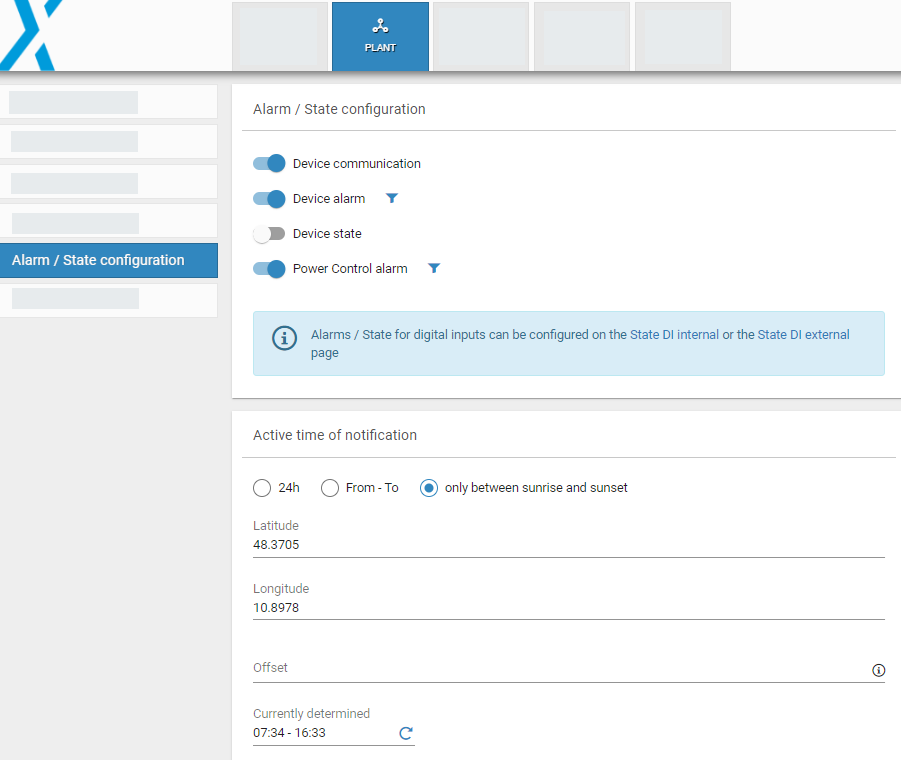
E-Mail-Benachrichtigungen einrichten
Sie können E-Mail-Benachrichtigungen über Alarme konfigurieren.
Schritte
-
Navigieren Sie zu Anlage > Alarm/Statuskonfiguration.
-
Navigieren Sie zu Alarme zusätzlich per E-Mail erhalten.
-
Geben Sie die E-Mail-Empfänger ein und trennen Sie mehrere Empfänger mit einem Komma.
-
VCOM-BENUTZER Alarme werden in das Alarme-Portlet in VCOM übertragen und angezeigt.
-
Nicht-VCOM-Benutzer: Sie können wählen, ob Sie Alarme per E-Mail erhalten möchten.
-
-
Wählen Sie die Sprache für Alarmbenachrichtigungen.
-
Englisch ist die Standardsprache, wenn die Alarme nicht in allen Sprachen verfügbar sind
-
VCOM-BENUTZER Die Sprache, in der Alarme gesendet werden, hängt von Ihren VCOM-Spracheinstellungen ab.
-
Unerwünschte Benachrichtigungen ausschließen
Der ![]()
Voraussetzungen
-
Gerätestatusalarme: ab Firmware 22.0.0.
-
Power Control Alarme: ab Firmware 27.07. Für Firmware-Versionen unter 27.0.7 werden die Power Control Alarme unter Gerätealarm aufgeführt.
-
Alle anderen Alarme sind in allen Firmware-Versionen verfügbar.
Schritte
-
Navigieren Sie zu Anlage > Alarm/Statuskonfiguration.
-
Wählen Sie den

-
Ein Fenster erscheint. Geben Sie den Fehler- oder Ereigniscode für die Alarme ein, die Sie ausschließen möchten. Die relevanten Fehler- oder Ereigniscodes finden Sie unter Cockpit > Alarme/Status> Fehlercode.